Phần trăm giảm giá là một khái niệm quen thuộc, đặc biệt trong giao dịch thương mại và mua sắm. Việc tính toán phần trăm giảm giá không chỉ giúp bạn nắm rõ giá trị sản phẩm, mà còn tiết kiệm chi phí hiệu quả. Bài viết này sẽ hướng dẫn bạn các cách tính phần trăm giảm giá một cách chi tiết trong Excel, đảm bảo bạn có thể áp dụng ngay lập tức trong công việc hàng ngày.
Ý nghĩa của phần trăm trong tính toán
Phần trăm là một tỷ lệ thể hiện mức độ chiếm hữu hoặc so sánh giữa các số liệu khác nhau. Trong thương mại, phần trăm giảm giá giúp người tiêu dùng hiểu rõ hơn về mức độ tiết kiệm khi mua sản phẩm. Ví dụ: Nếu bạn muốn mua một cái áo có giá 200.000 đồng và được giảm giá 30%, số tiền bạn sẽ phải trả sau giảm giá là một thông tin quan trọng cần nắm rõ.
 Phần trăm giảm giá trong thương mại
Phần trăm giảm giá trong thương mại
Cách tính phần trăm giảm giá cơ bản trong Excel
Cách 1: Tính toán trực tiếp
Giá trị bạn phải trả sau khi áp dụng phần trăm giảm giá được tính theo công thức:
Số tiền sau giảm giá = Giá gốc x ((100 – phần trăm giảm giá)/100)
Giả sử sản phẩm có giá gốc 500.000 đồng và bạn được giảm giá 20%. Bạn có thể áp dụng công thức này trong Excel như sau:
-
Nhập giá gốc vào ô A2.
-
Nhập phần trăm giảm giá vào ô B2.
-
Tại ô C2 (ô hiển thị số tiền sau giảm giá), bạn nhập công thức:
=A2 * ((100 - B2)/100)
Cách 2: Tính toán bằng cách trừ số tiền giảm giá
Một phương pháp khác là xác định số tiền giảm giá trước rồi trừ đi từ giá gốc:
Số tiền sau giảm giá = Giá gốc – (Giá gốc x phần trăm giảm giá)
Với cách tính này, bạn sẽ có công thức Excel tại ô C2 như sau:
=A2 - (A2 * (B2/100))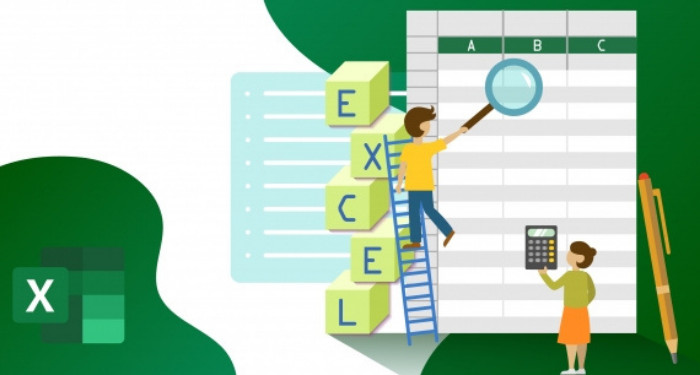 Các phương pháp tính giảm giá
Các phương pháp tính giảm giá
Tính tỷ lệ phần trăm thay đổi trong Excel
Tỷ lệ phần trăm thay đổi giữa hai giá trị A và B thường được tính bằng công thức:
(B – A) / A = Tỷ lệ phần trăm thay đổi
Ví dụ: Số lượng hàng tồn kho hôm nay là 80 cái và hôm qua là 60 cái, thì tỷ lệ phần trăm tăng trưởng sẽ được tính như sau:
=(80 - 60) / 60Khi áp dụng vào Excel, công thức sẽ là:
=(C2 - B2) / B2Đừng quên định dạng ô chứa tỷ lệ phần trăm để hiển thị đúng kết quả.
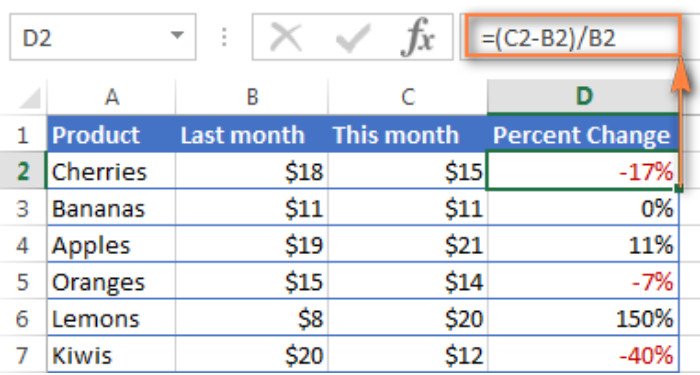 Tính tỷ lệ phần trăm thay đổi
Tính tỷ lệ phần trăm thay đổi
Kinh nghiệm để có kết quả chính xác
- Định dạng ô: Hãy đảm bảo định dạng các ô chứa tỷ lệ phần trăm đúng cách trong Excel để dễ dàng đọc hiểu.
- Kiểm tra công thức: Luôn kiểm tra lại công thức trước khi áp dụng cho toàn bộ bảng dữ liệu.
- Sử dụng phương pháp FillDown: Sau khi nhập công thức cho ô đầu tiên, bạn có thể sử dụng tính năng FillDown để tự động áp dụng cho các ô bên dưới.
Mong rằng với hướng dẫn trên, bạn sẽ không còn gặp khó khăn trong việc tính toán phần trăm giảm giá nữa. Hãy truy cập website hocoffice.com để tìm hiểu thêm nhiều thủ thuật hữu ích khác trong Excel và các phần mềm văn phòng. Chúc bạn thành công!
Để lại một bình luận